(web EDITOR版/インストール版で「Preferences」の場所が若干異なります)
- 【Web Editor版の場合】
ソフト音源を一度終了させ、EM-1 とコンピューターを付属のKMI製USBケーブルで接続した状態で、インターネット環境下で「Google Chrome」 から ←(重要)
パールUSAのマレットステーション・サポートページ pearl-electronics-support にアクセス。
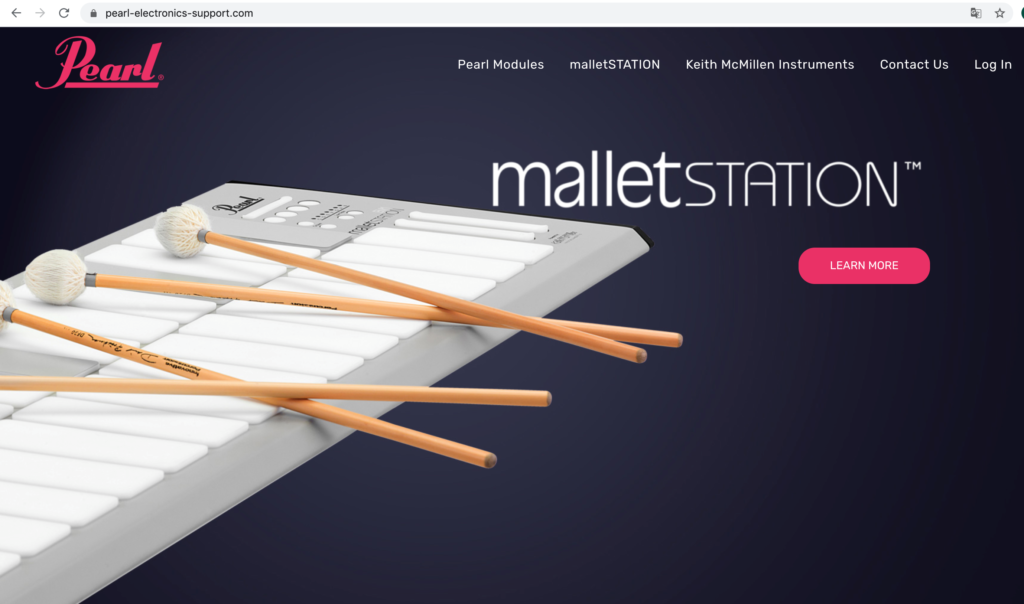
malletSTATION を クリック
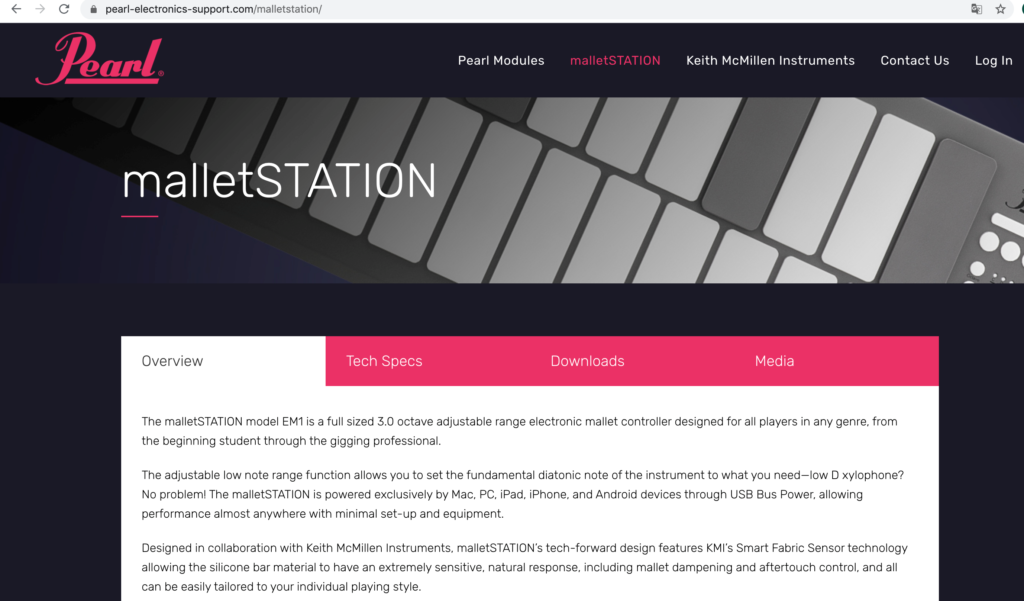
Download を クリック
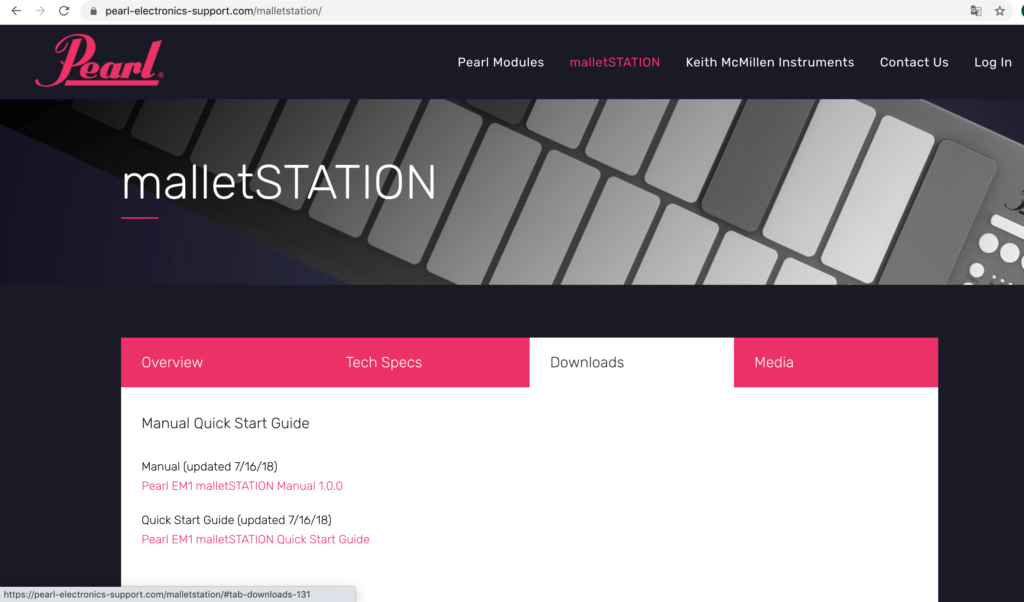
malletSTATION Editor (web MIDI) を クリック
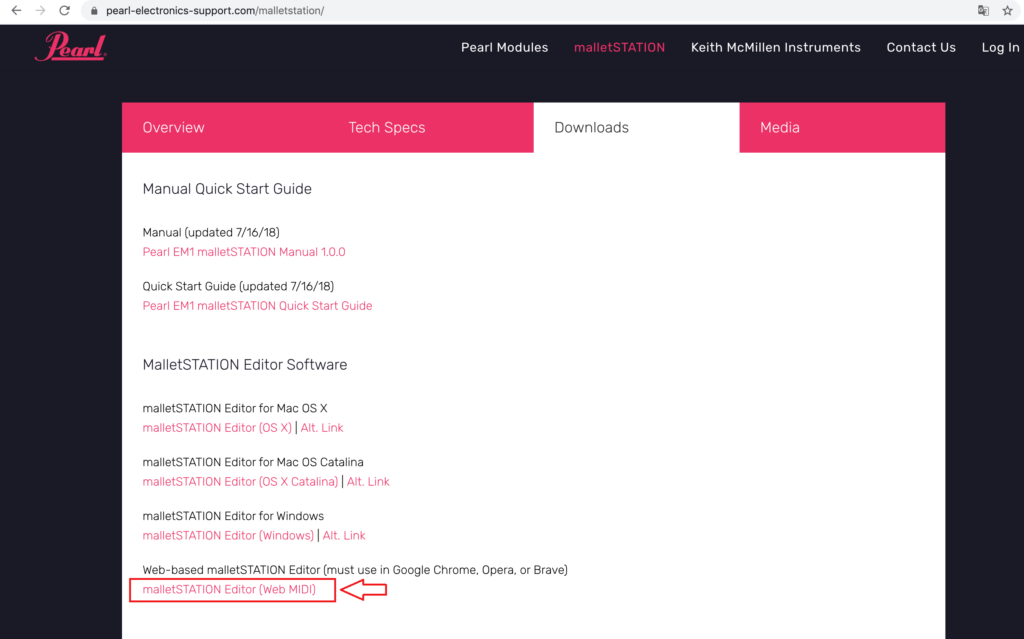
この画面に切り替わります。
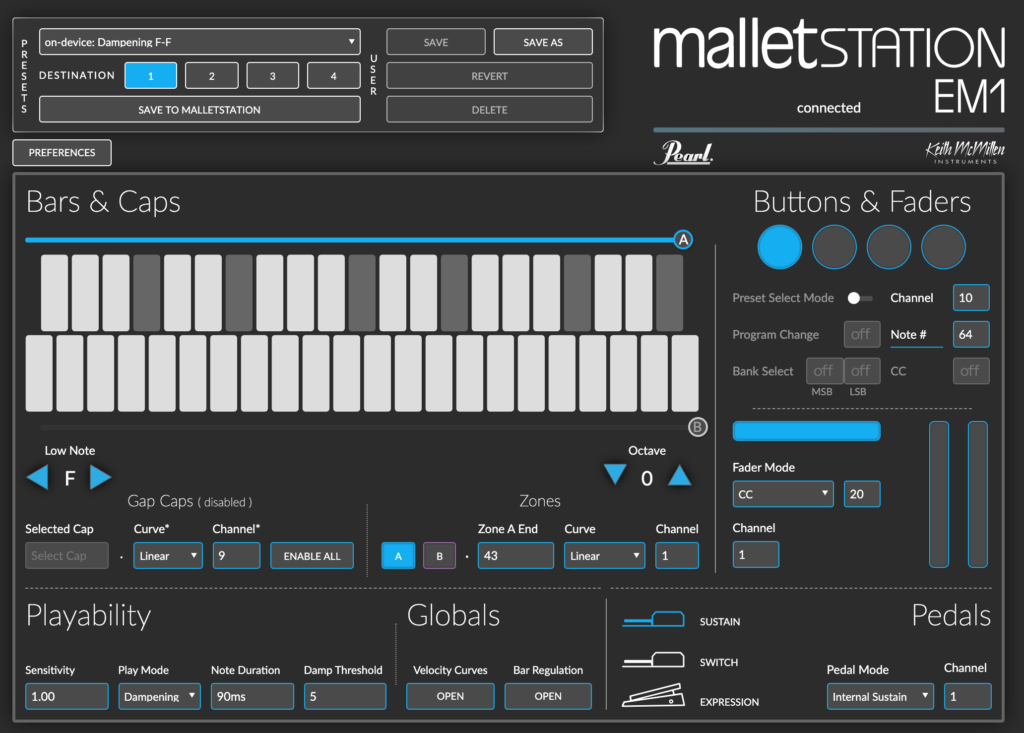
【PREFERENCE】 をクリック。
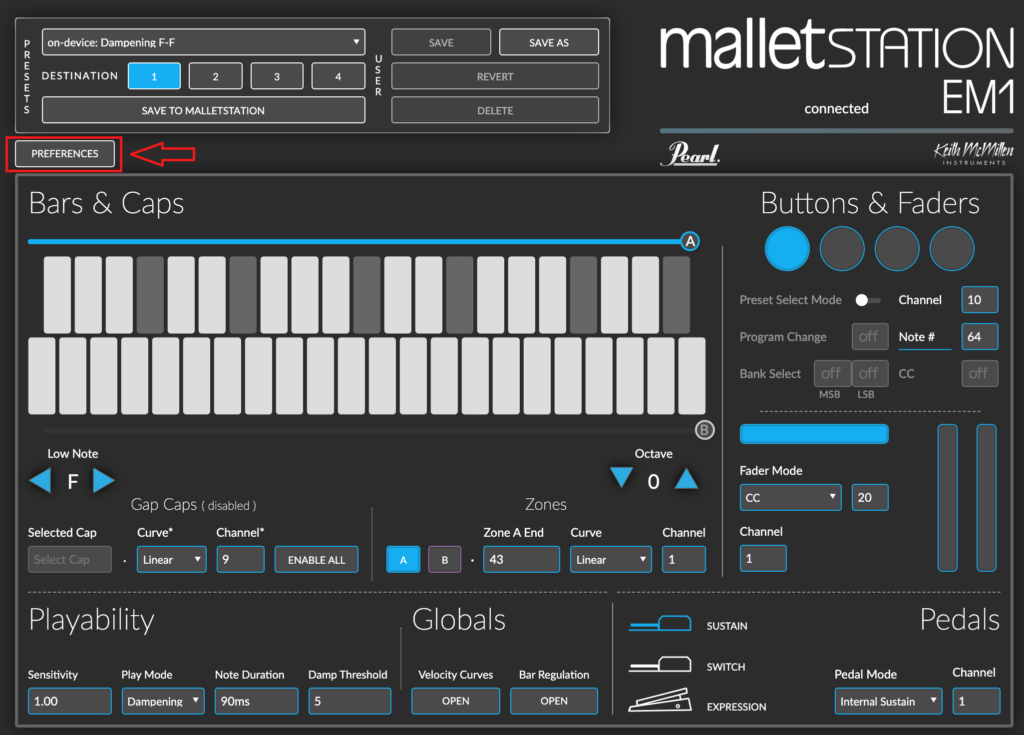
この画面に切り替わります。
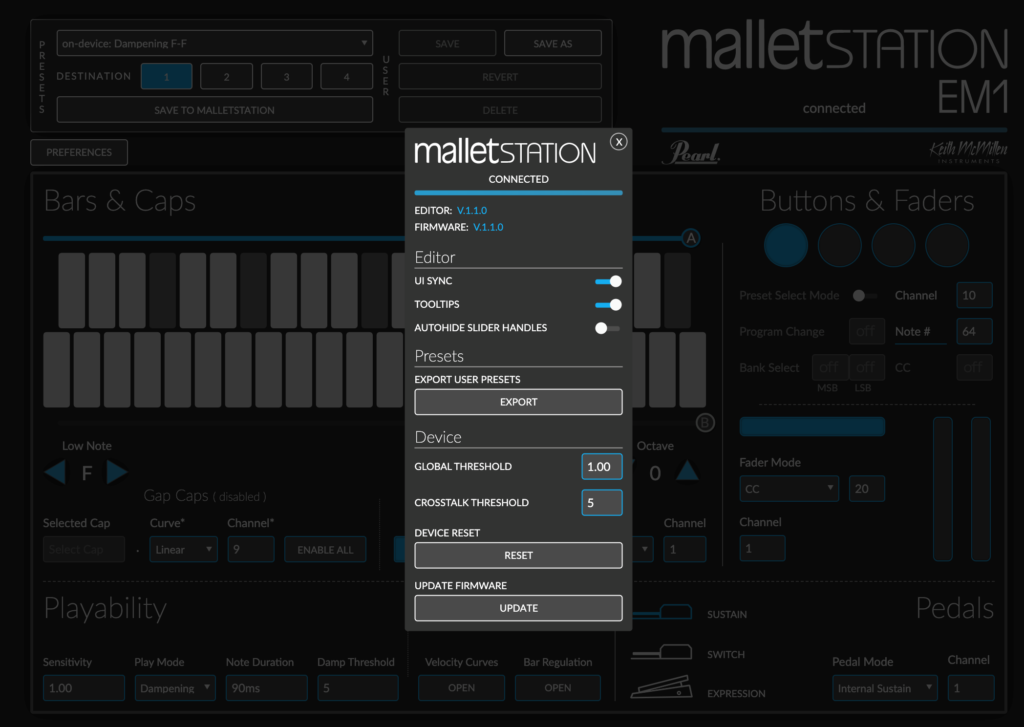
拡大すると、
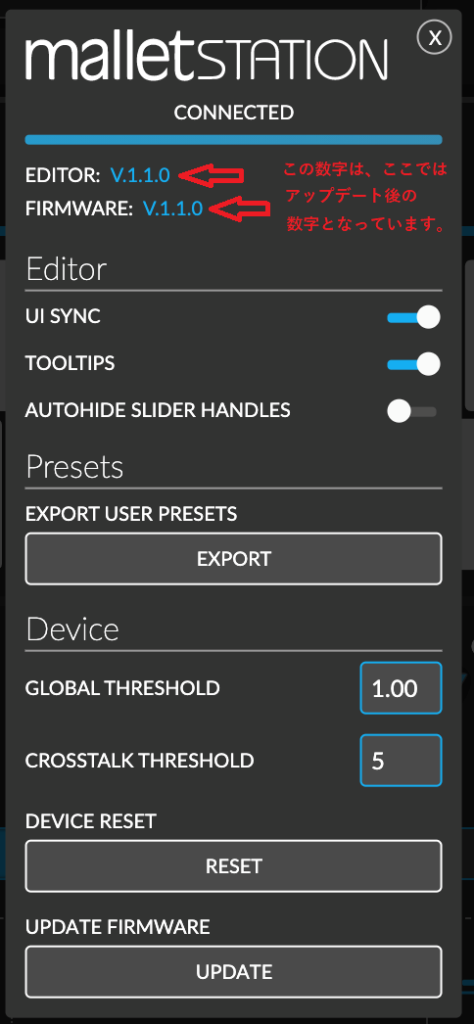
一番下の「UPDATE」をクリック。UPDATE が始まります。
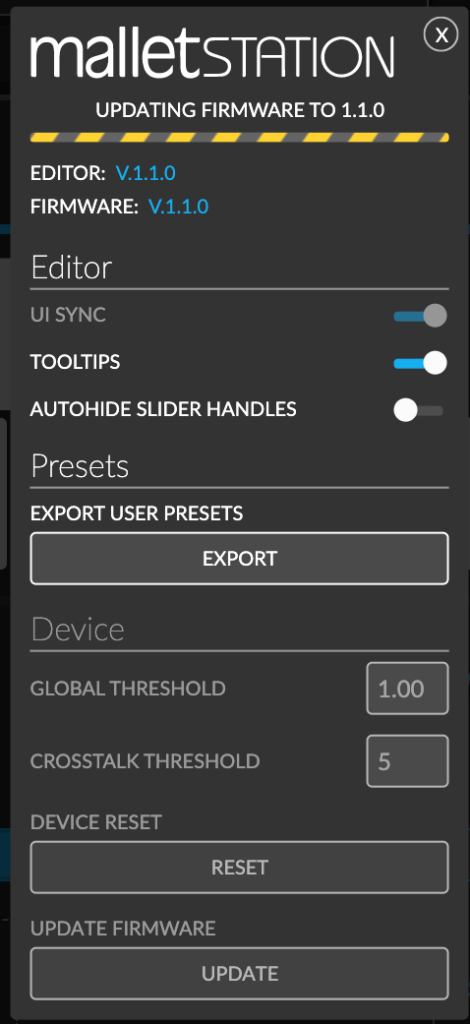
通常は数秒でUPDATE が完了。
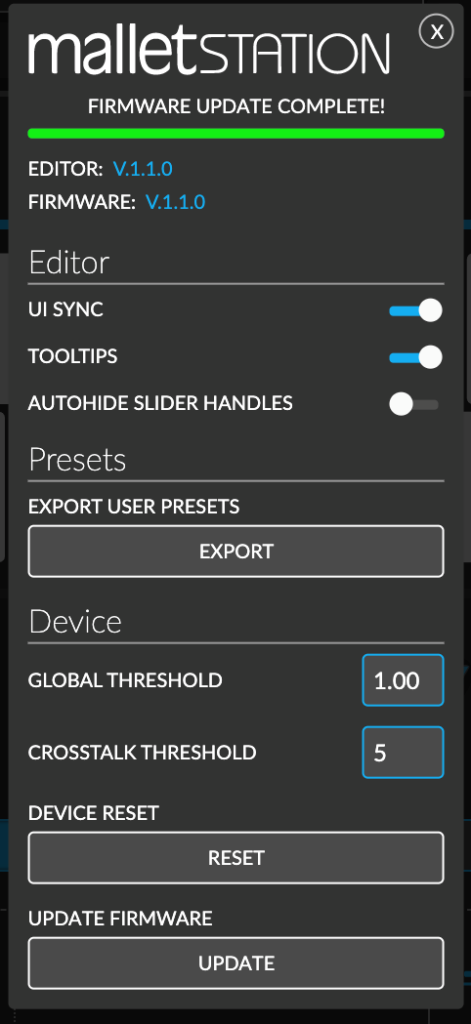
以上で
マレットステーション「Preference」 のFIRMWARE UPDATEが完了です。malletSTATION EDITOR を終了し、ソフト音源を再起動して、演奏を始めてみてください。
途中、FIRMWARE のアップデートが始まらない、または終了しないような場合は一度、USBケーブルを脱着し、マレットステーションを再起動させた上で再びお試しください。
- 【インストール版の場合】
※Pearl Electronics Support サイトhttps://pearl-electronics-support.com/malletstation/ からお使いのコンピュータ(Mac版またはWindows版のいずれか)に合わせてダウンロードをお願いいたします。
※尚、Mac OS 10.9以降、Windows 7,8,10 (64bit)ではインストール版のmalletSTATION EDITORが使用できます。
Pearl-electronics-supportサイト(pearl-electronics-support.com) の malletSTATION タブ → Downloadsタブ → MalletSTATION Editor Software の Mac用またはWindows用のいずれかをダウンロード、インストール後、使用できます。
インストールされた後、下記のmalletSTATION Editorのアイコンをクリックすると、

下記の画面が開きます。
【Macの場合】
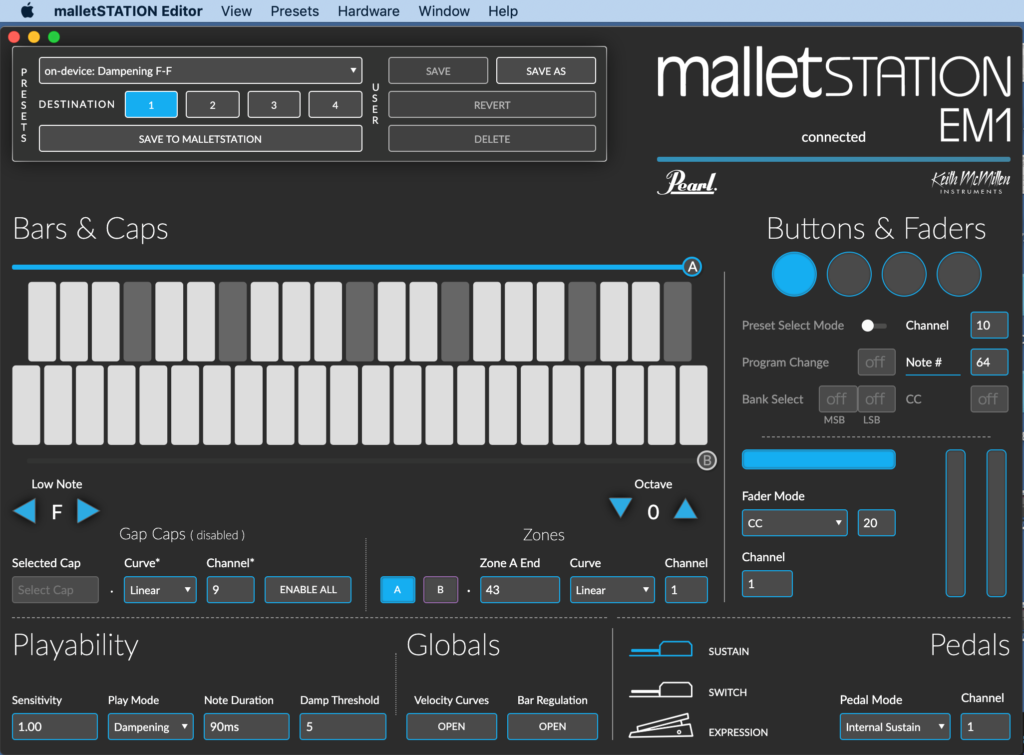
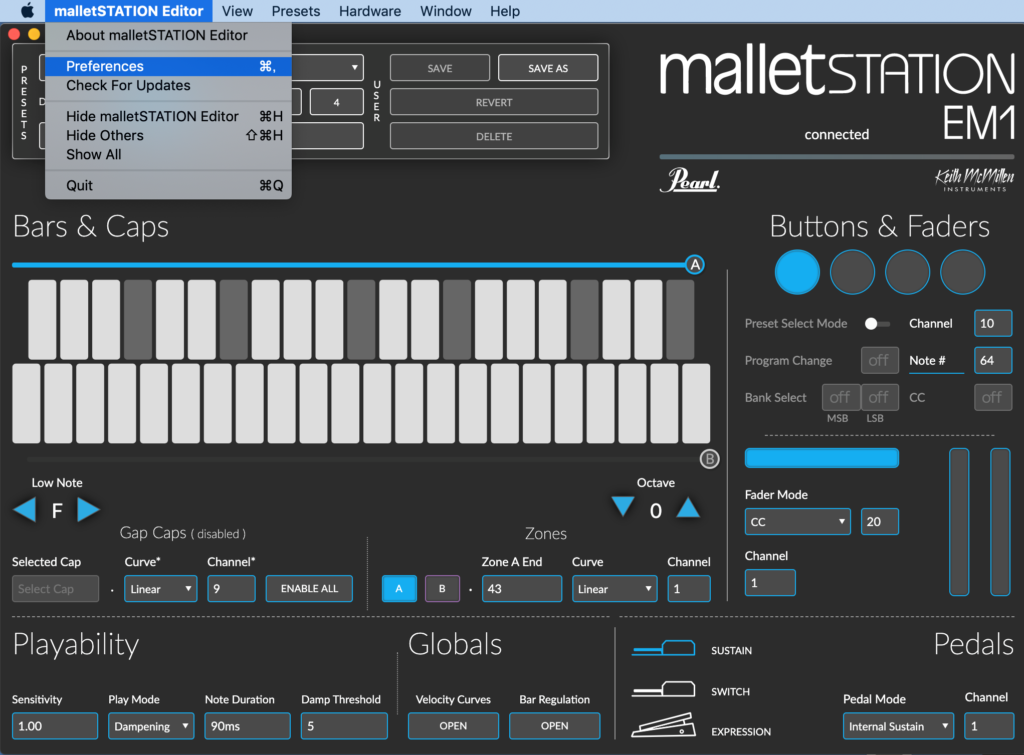
Preferencesの画面が開いた後は「Web版」の操作と同じ手順で「Firmware」のアップデートを行ってください。
【Windowsの場合】
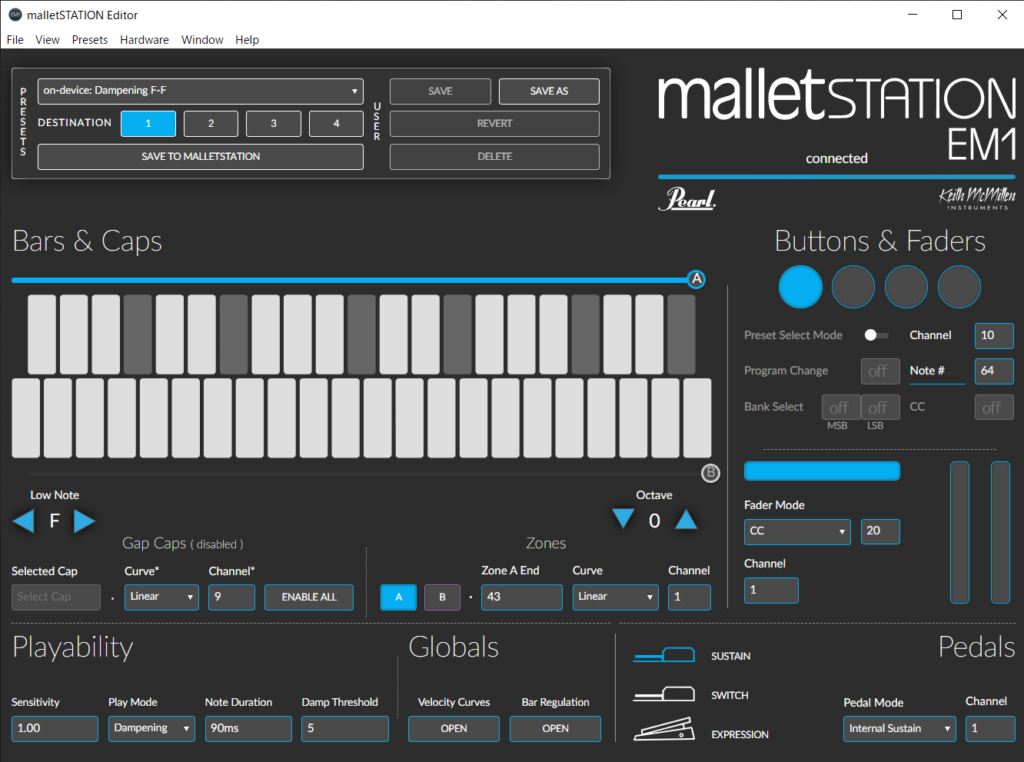
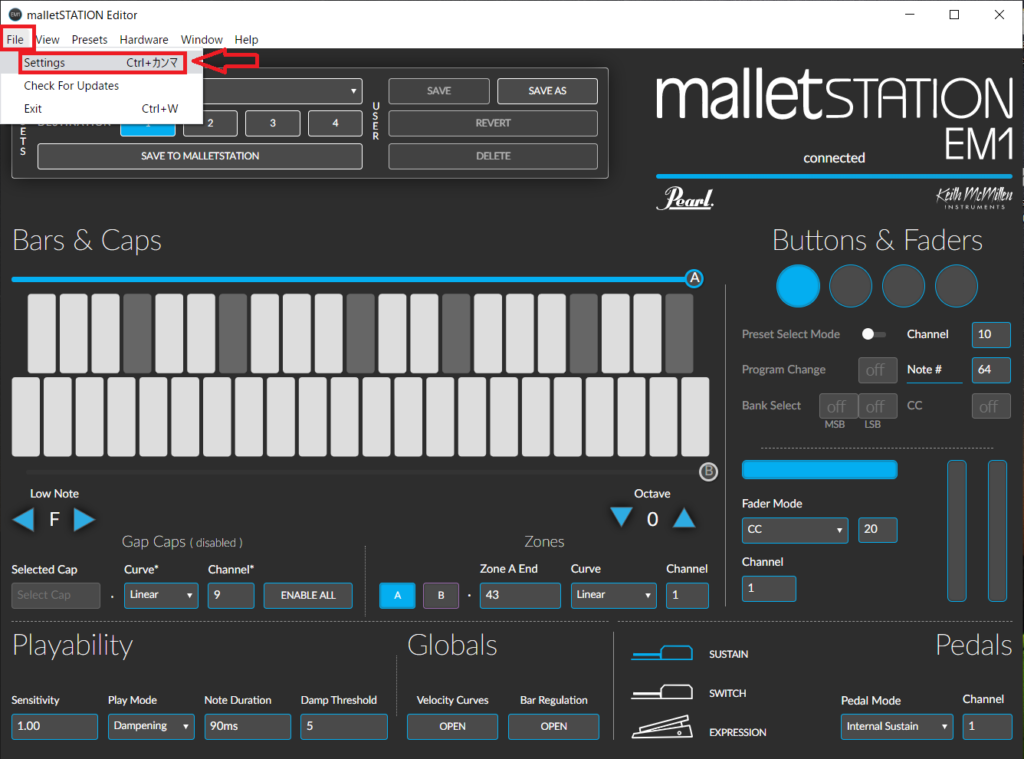
Preferencesの画面が開いた後は「Web版」の操作と同じ手順で「Firmware」のアップデートを行ってください。
以上でマレットステーション「Preferences」のFIRMWARE UPDATEが完了です。malletSTATION EDITORを終了し、ソフト音源を再起動して、演奏を始めてみてください。
途中、FIRMWAREのアップデートが始まらない、または終了しないような場合は一度、USBケーブルを脱着し、マレットステーションを再起動させた上で再びお試しください。